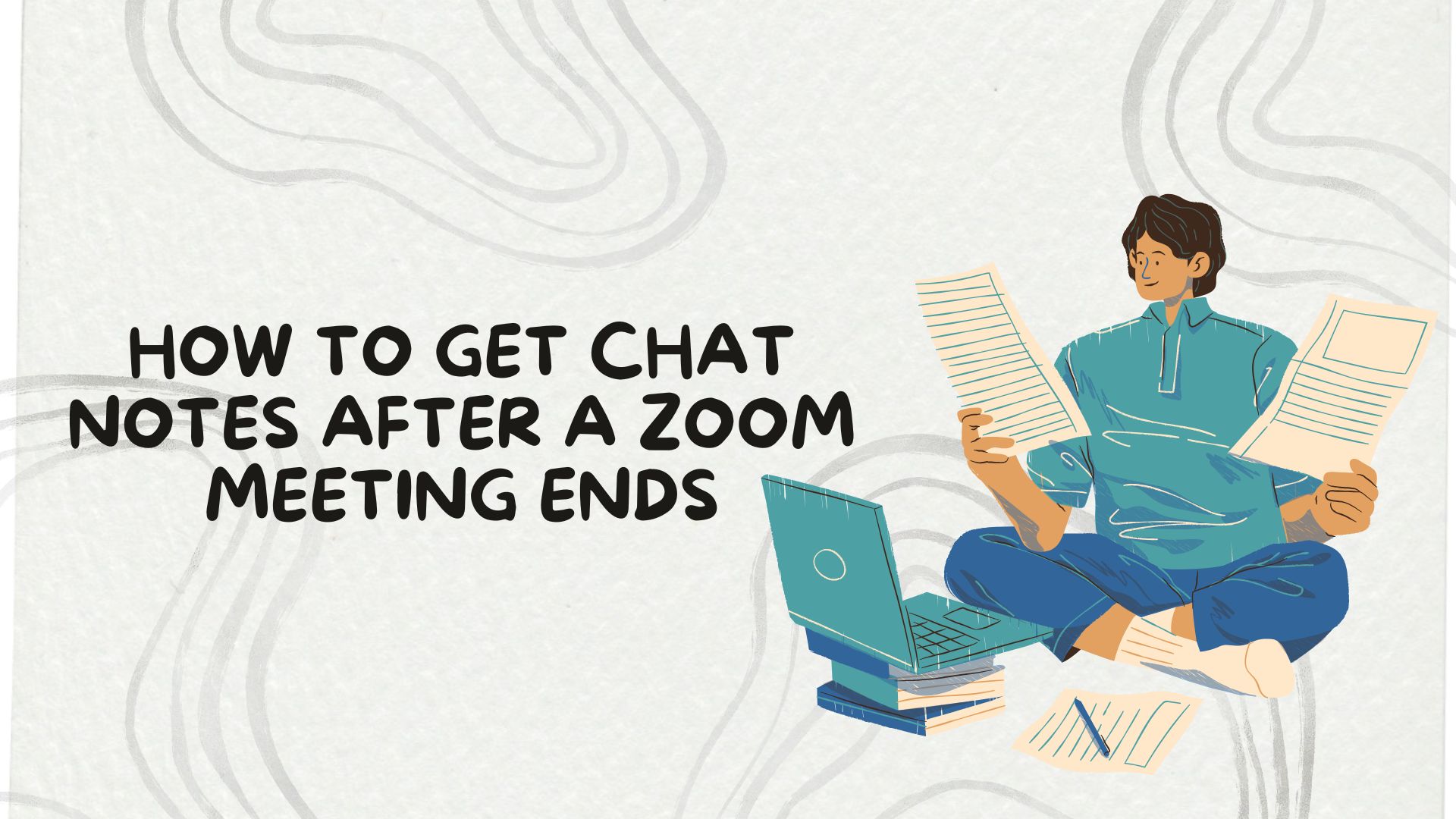Zoom est devenu un outil indispensable pour réunions virtuellesqui permet aux équipes, aux éducateurs et aux amis de se connecter sans effort. Parmi ses nombreuses fonctionnalités, la fonction de chat joue un rôle crucial lors des réunions. Les participants peuvent partager des liens, poser des questions et collaborer en temps réel par le biais de messages de chat. Cependant, une fois la réunion Zoom terminée, il est essentiel de récupérer ces notes de chat pour s'assurer qu'aucune information n'est perdue. Dans ce blog, nous allons voir comment obtenir des notes de chat après une réunion ZoomLes informations sur l'éducation et la formation, les moyens de les organiser et de les utiliser, et l'introduction de l'éducation et de la formation en matière d'éducation. VOMO AI pour une meilleure expérience de la documentation des réunions.
Récupération des notes de Chat Zoom : Guide étape par étape
1. Activer l'enregistrement automatique de la discussion avant la réunion
Pour vous assurer de capturer automatiquement tous les messages de chat :
Se connecter au portail web Zoom.
Aller à Paramètres dans le Administrateur section.
En vertu de la Réunion onglet, trouver En réunion (de base).
Activer la bascule pour Sauvegarde automatique des chats.
Ce paramètre garantit que tous les messages de chat en cours de réunion seront automatiquement enregistrés dans un dossier désigné sur votre ordinateur à la fin de la réunion.
2. Sauvegarder manuellement le chat pendant la réunion
Si l'enregistrement automatique n'est pas activé, vous pouvez enregistrer manuellement la discussion pendant la réunion :
Ouvrir la fenêtre de chat dans Zoom.
Cliquez sur l'icône trois points (Plus) dans le coin inférieur droit de la fenêtre de chat.
Sélectionner Sauvegarder le chat.
Cela permet d'enregistrer le contenu du chat sous forme de fichier .txt sur votre ordinateur, généralement dans le dossier Zoom de votre ordinateur. Documents répertoire.
3. Accès aux fichiers de discussion enregistrés après la fin de la réunion
Pour retrouver vos notes de chat enregistrées :
Naviguez jusqu'à votre Documents dossier.
Ouvrir le Zoom dossier.
Sélectionnez le dossier correspondant à la date de votre réunion.
Ouvrez le fichier .txt contenant vos messages de chat.
Le fichier affiche l'historique de la discussion dans un format texte simple, y compris les horodatages et les noms des participants, ce qui peut s'avérer utile à titre de référence.
Organiser et utiliser vos notes de Chat Zoom
1. Résumer les points clés
Passez en revue vos notes de discussion et identifiez les principaux points à retenir, les actions à entreprendre, les questions et les suivis. La création d'un résumé concis peut vous aider à vous rappeler rapidement les sujets importants abordés au cours de la réunion.
2. Partager avec les participants
Envisagez de partager les notes de chat résumées avec tous les participants à la réunion afin de vous assurer que tout le monde est d'accord. Cela peut se faire par courrier électronique ou par tout autre outil de collaboration utilisé par votre équipe.
3. Intégrer les notes dans Procès-verbal de la réunion
Si vous êtes chargé de rédiger le compte rendu d'une réunion, incorporez les messages de chat pertinents dans les notes afin de fournir un contexte et de mettre en évidence les contributions importantes.
4. Classer les actions par catégorie
Utilisez les notes de chat pour identifier les actions spécifiques assignées aux différents participants. Classez-les par ordre d'urgence, par date d'échéance ou par projet afin de garantir une responsabilité claire.
Méthodes alternatives pour la récupération et la gestion des notes de Chat Zoom
1. Utilisation des enregistrements Zoom Cloud
Si vous avez un compte Zoom Pro, vous pouvez activer les fonctions suivantes enregistrement dans le nuagequi enregistre automatiquement le contenu vidéo/audio et les transcriptions des discussions. Cette fonction offre un moyen complet de capturer tous les détails d'une réunion.
2. Outils tiers pour une meilleure prise de notes
Diverses applications tierces peuvent s'intégrer à Zoom pour capturer et organiser les messages de chat plus efficacement. Ces outils offrent souvent des fonctionnalités avancées telles que la possibilité de recherche, le marquage et l'analyse des notes de chat.
Améliorez la documentation de vos réunions avec VOMO AI
VOMO AI offre une approche innovante de la documentation des réunions, permettant à votre expérience Zoom d'atteindre un niveau supérieur. Tandis que les captures de chat de Zoom fournissent des transcriptions textuelles précieuses, VOMO AI va plus loin en enregistrant, en transcrivant et en résumant l'ensemble de votre réunion. Voici comment procéder :
1. Enregistrer et transcrire des données audio
VOMO AI peut enregistrer le son d'une réunion et le transcrire automatiquement en un texte très précis. Cela permet de s'assurer que chaque mot prononcé, chaque question et chaque décision sont documentés.
2. Générer des notes intelligentes
Avec VOMO AIvous obtenez Notes intelligentes qui résument les points clés de la réunion, ce qui vous permet de gagner du temps et de vous concentrer sur les éléments essentiels à retenir. Cette fonction complète vos notes de chat Zoom en fournissant une vue d'ensemble de la réunion.
3. Fonctionnalités interactives de l'IA
Vous avez besoin de plus de détails sur votre relevé de notes ? Utilisez le Demander à l'IA pour extraire des informations spécifiques, clarifier des décisions ou résumer des discussions clés. Cette fonction est idéale pour des révisions rapides et une compréhension plus approfondie.
4. Partager et gérer facilement le contenu des réunions
VOMO AI vous permet de générer des liens partageables pour vos notes de réunion, vos transcriptions et vos résumés, facilitant ainsi la collaboration avec vos collègues.
Comment démarrer avec VOMO AI pour les réunions Zoom :
Enregistrer la réunion: Utilisez VOMO AI pour enregistrer et capturer tout le contenu de la réunion.
Transcription et résumé: Laissez VOMO AI transcrire l'audio et générer des notes intelligentes concises.
Demander des précisions: Interrogez vos notes avec Demander à l'IA pour obtenir instantanément des informations ou des éclaircissements.
Réflexions finales
La récupération et la gestion des notes de chat d'une réunion Zoom sont essentielles pour une collaboration et un suivi efficaces. En suivant les étapes décrites ci-dessus, vous pouvez facilement capturer et organiser vos notes de chat. Pour une documentation plus complète sur les réunions, VOMO AI offre une transcription avancée, des résumés intelligents et des informations basées sur l'IA. Prêt à faire passer la documentation de vos réunions à la vitesse supérieure ? Essayer VOMO AI aujourd'hui et libérez tout le potentiel de vos réunions !